
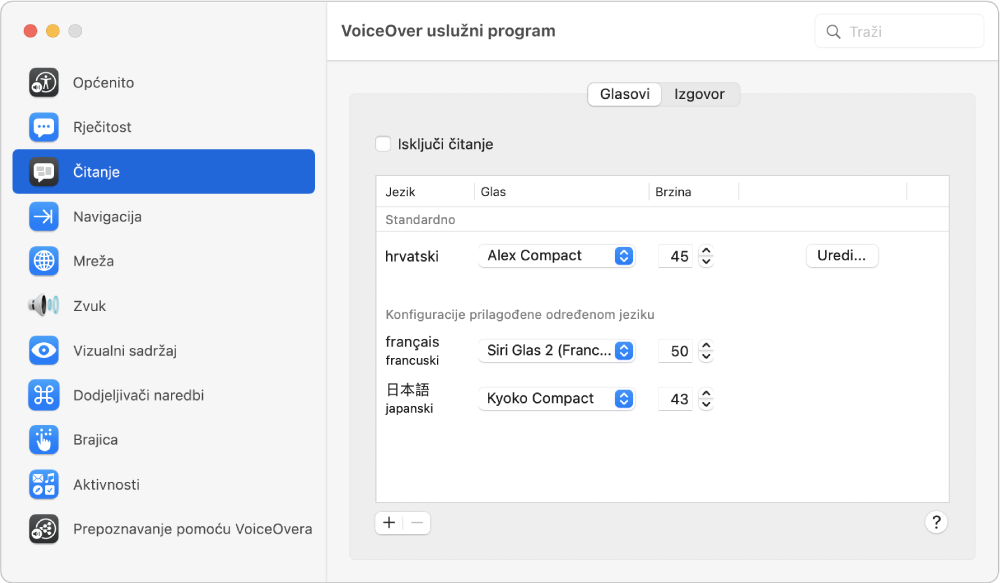
Rad na željeni način
Ako koristite VoiceOver – čitač zaslona ugrađen u macOS – možete ga prilagoditi koristeći VoiceOver uslužni program. Odaberite razne glasove, promijenite kako navigirate web stranicama, dodajte brajeve uređaje i ostalo.
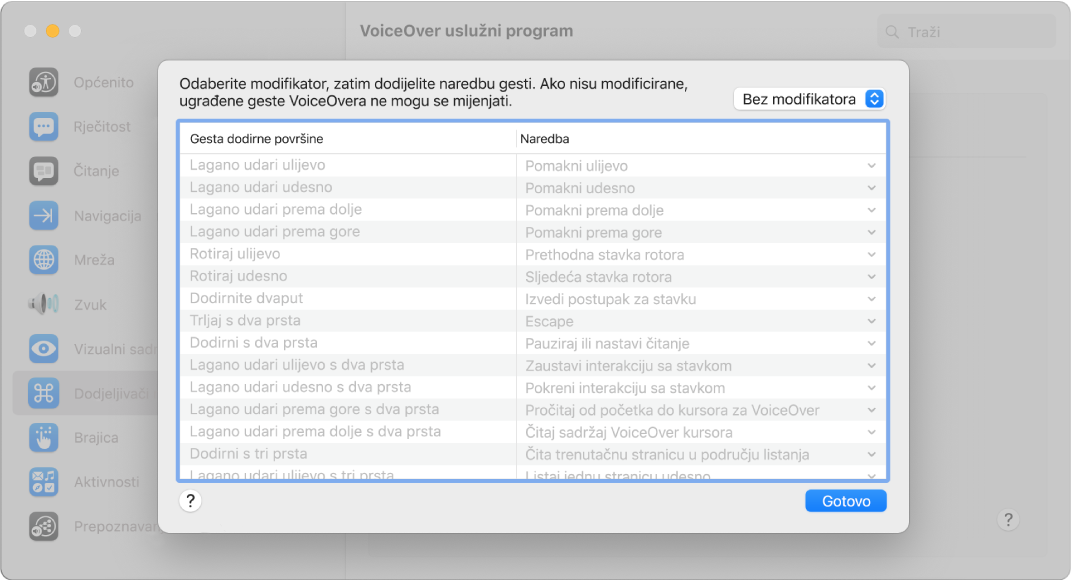
Uporaba poznatih gesti
VoiceOver u sustavu macOS koristi mnoge slične geste koje poznajete iz sustava iOS ili iPadOS – primjerice, dodirnite dodirnu površinu kako biste čuli stavku u kursoru VoiceOvera.
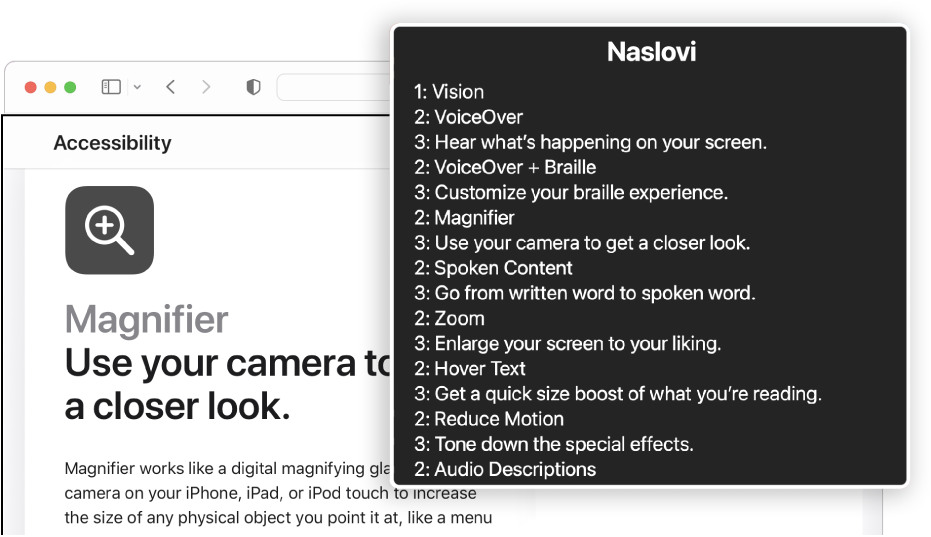
Jednostavnije pretraživanje interneta
VoiceOver nudi nekoliko načina za pregledavanje web stranica — možete primjerice navigirati web stranicama koristeći linkove, zaglavlja, mjesta prozora ili obilježja.
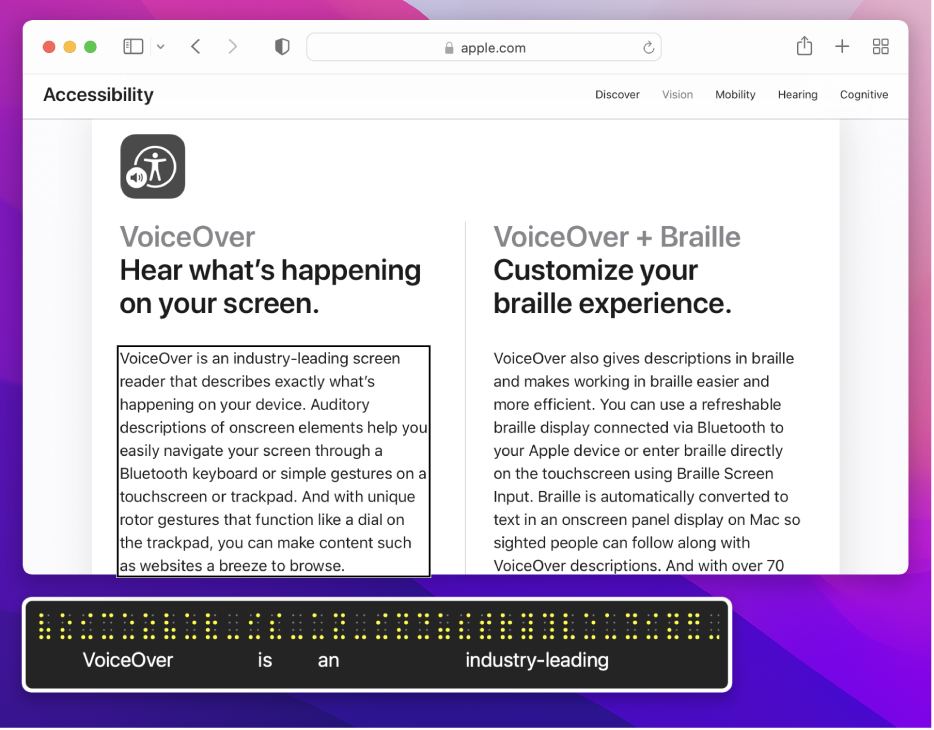
Upoznajte se s brajicom možete je potrebno samo uključiti da bi radila
Budući da je VoiceOver kompatibilan s više od 100 obnovljivih Brajevih redaka, možete samo uključiti ili sinkronizirati vaš redak — čak i više redaka — i spremni ste za rad.
Za istraživanje uputa za uporabu aplikacije VoiceOver kliknite Kazalo sadržaja na vrhu stranice ili unesite riječ ili frazu u polje za pretraživanje.
Ako vam treba dodatna pomoć, posjetite web stranicu podrške za pristupačnost tvrtke Apple.
Upute za uporabu aplikacije VoiceOver
- Dobro došli
- Što je novo u značajci VoiceOver
-
- Uključi ili isključi VoiceOver
- VoiceOver kursor
- Modifikator za VoiceOver
- Pauziraj ili isključi zvuk VoiceOvera
- Pozdravni dijaloški okvir aplikacije VoiceOver
- Izbornik Pomoć za VoiceOver
- Izbornik za naredbe za VoiceOver
- Pomoć za VoiceOver tipkovnicu
- Uporaba Upravljanja glasom uz VoiceOver
- O naredbama i gestama za VoiceOver
-
- Koristi VoiceOver u prozoru za prijavu
- Promjena ponašanja funkcijskih tipki
- Podešavanje VoiceOver da ignorira sljedeći pritisak tipke
- Nauči ili isključi zvuk zvučnih efekata VoiceOvera
- Slušanje natuknica i informacija
- Uporaba pozicijskih audio zapisa
- Interakcija s područjima i grupama
- Slušajte promjene napretka ili statusa
- Označavanje i odznačavanje stavki
- Povlačenje i ispuštanje stavki
- Korištenje praćenja kursora
-
- Uporaba VoiceOver uslužnog programa
- Promjena postavki glasa
- Prilagodba rječitosti
- Prilagodba interpunkcije
- Promjena načina na koji VoiceOver izgovara tekst i simbole
- Promjena prikaza VoiceOver rotora
- Izrada vlastitih oznaka za elemente korisničkog sučelja
- Eksportiranje, importiranje i resetiranje VoiceOver postavki
- Uporaba VoiceOver prijenosnih postavki
- Koristi VoiceOver aktivnosti
- Autorska prava